Jak dělat příběhy WhatsApp, aktualizace stavu WhatsApp 2022
WhatsApp každou chvíli zavádí včasné aktualizace, ale nedávná aktualizace vyčnívá z řady.
WhatsApp vlastněný Facebookem zkopíroval funkci Snapchat a Instagram Stories, která převedla stavovou funkci WhatsApp na příběhy, které automaticky zmizí po 24 hodinách.
V tomto článku vám dáme vědět jak můžete používat WhatsApp Stories a přidat fotky, videa nebo GIFy do stavové funkce WhatsApp na iPhonu a Androidu. Také se zde dozvíte, jak zobrazit aktualizaci stavu a odpovědět na ni a jak zobrazit, kdo si vaši aktualizaci stavu prohlížel.
Pojďme se ponořit!
Obsah
Jak nastavit aktualizaci stavu WhatsApp jako fotografii, video nebo GIF?
1. Otevřete WhatsApp a vyberte Status obrazovka.
Na Androidu ji najdete nahoře a uživatelé iOS ji vidí vlevo dole.

2. Dále klepněte na Můj status.
3. Na další obrazovce uvidíte otevřený fotoaparát a média z galerie. Můžete kliknout na snímek pomocí tlačítka Fotoaparát nebo nahrát video jeho podržením. V případě potřeby můžete také vybrat fotografii/video/GIF z galerie nebo z role fotoaparátu.
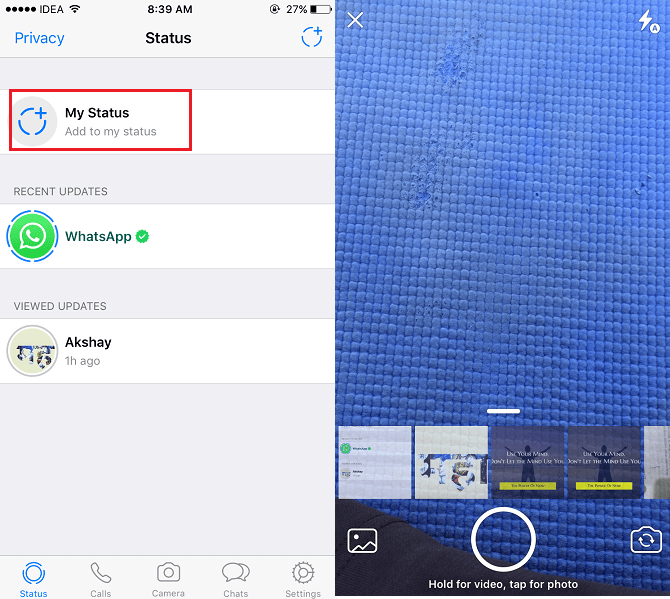
4. Po výběru požadovaného mediálního souboru můžete na fotografii nebo video přidat emotikony, text nebo dokonce něco nakreslit. Pokud chcete, přidejte popisek.
5. Po provedení všech úprav jednoduše odešlete aktualizaci stavu klepnutím na šipka tlačítko.
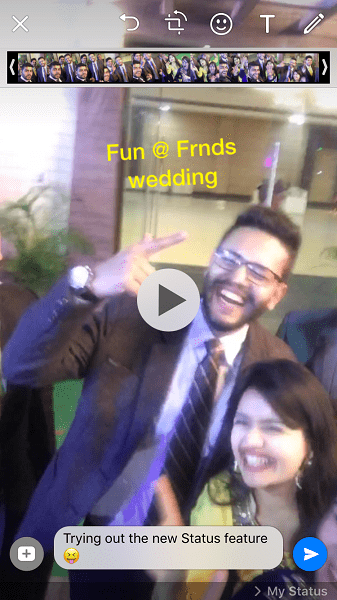
Poprvé se objeví vyskakovací okno. Klepněte na Poslat.
A je to!
Jak odeslat více aktualizací WhatsApp?
V případě potřeby můžete odeslat více aktualizací svého stavu WhatsApp.
Chcete-li to provést, Uživatelé iOS musíte klepnout na kruhovou ikonu přidání vpravo nahoře pod Status Karta.
Pro Android app, bude k dispozici v pravém dolním rohu pod Status kartu, jak je znázorněno na obrázku níže.
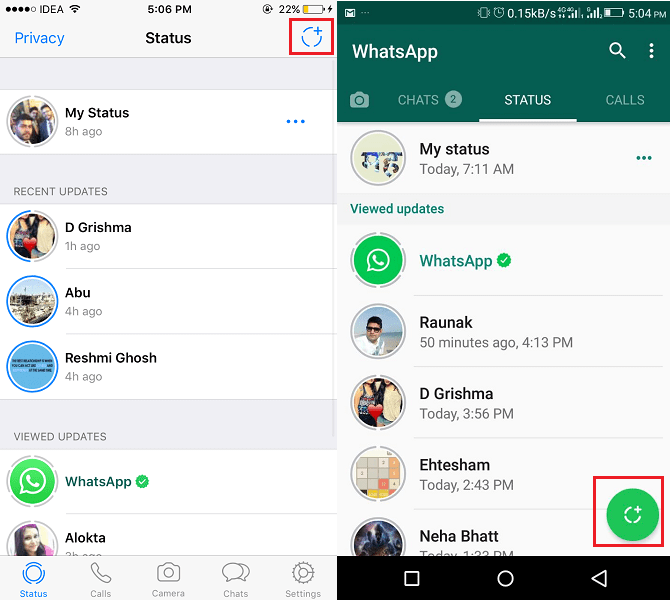
Zbytek vrtáku zůstává stejný.
Fotografie/video/GIF budou automaticky odstraněny po 24 hodinách.
Jak zobrazit další příběhy WhatsApp?
Uživatelé, kteří aktualizovali svůj stav, se objeví na stejné kartě Status.
Aktualizace stavu libovolného kontaktu můžete snadno zobrazit klepnutím na jeho aktualizaci.
Počet médií v aktualizaci uživatele lze zjistit podle přerušované čáry tabulátoru v horní části. Ujistěte se tedy, že si prohlížíte všechny soubory v aktualizaci stavu vašeho přítele. Klepnutím na obrazovku při prohlížení aktualizace můžete přeskočit na další mediální soubor.
Jakmile si prohlédnete něčí aktualizaci WhatsApp, bude přesunuta do Zobrazené aktualizace sekce. Aktualizace, které jste neviděli, se objeví pod Poslední aktualizace.
Odpovědět na aktualizaci stavu WhatsApp
Existuje pěkná malá možnost odpověď zobrazený dole při prohlížení určité aktualizace. Klepněte na něj, pokud chcete komentovat něčí aktualizaci WhatsApp.

Vaše odpověď na něčí aktualizaci WhatsApp bude odeslána do osobního chatu WhatsApp s touto konkrétní aktualizací citováno.
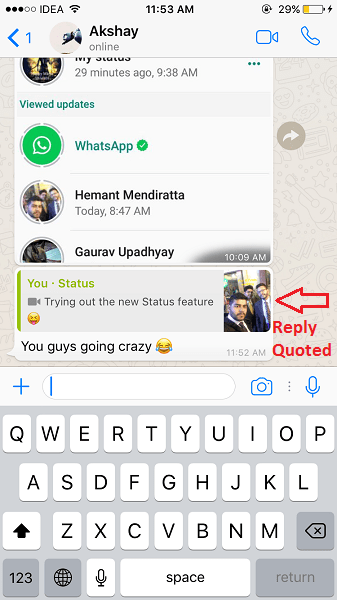
Jak zjistit, kdo si prohlížel vaši aktualizaci stavu WhatsApp?
Můžete vidět, kdo viděl váš příběh WhatsApp.
Chcete-li je zobrazit, otevřete aktualizaci stavu klepnutím na Můj status pod Status Karta.
Nyní klepněte na ikona oka dole. Zobrazí se všem přátelům, kteří viděli váš stav s časovým razítkem. Podobně se můžete přepnout na další aktualizace stavu a zjistit, kdo si je prohlížel.
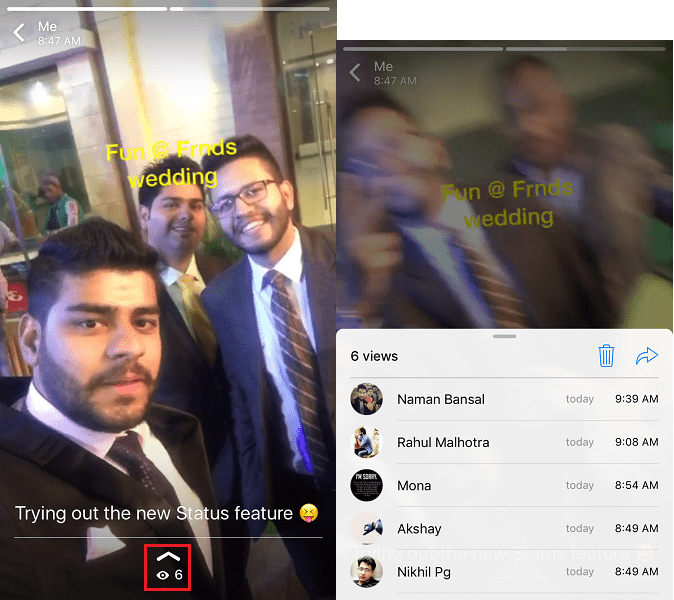
Myslím, že zde článek ukončím. Všechny tyto informace by měly být dostatečně dobré, abyste mohli začít s funkcí WhatsApp Stories.
Doporučená: Jak používat vysílání na WhatsApp
Závěrečná slova
Nezapomeňte tento článek sdílet se svými přáteli na sociálních sítích, abyste jim pomohli používat nejnovější funkci WhatsApp lépe.
Doporučujeme, abyste si prošli další průvodce funkcí WhatsApp Stories:
Zůstaňte naladěni na další informace, triky a návody k této funkci.
poslední články